相信很多朋友都遇到过以下问题,就是酷我音乐2013设置桌面歌词的具体操作教程。针对这个问题,今天手机之家小编就搜集了网上的相关信息,给大家做个酷我音乐2013设置桌面歌词的具体操作教程的解答。希望看完这个教程之后能够解决大家酷我音乐2013设置桌面歌词的具体操作教程的相关问题。
大家知道酷我音乐2013如何设置桌面歌词吗?下文小编就带来了在酷我音乐2013设置桌面歌词的简单使用教程,一起来看看吧!
酷我音乐2013设置桌面歌词的具体操作教程

首先我们打开酷我音乐2013软件,进入酷我音乐软件的主页面,如下图所示;
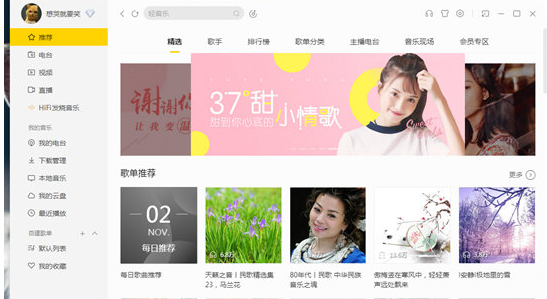
然后我们点击右上角的“齿轮” 按钮,然后会出现下拉菜单,选择其中的“设置”选项,如下图所示;
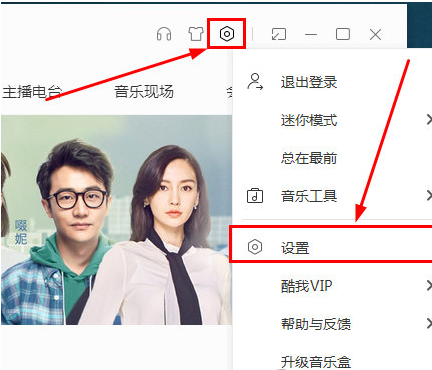
接着我们选择下拉菜单中的设置选项,进入系统设置界面,之后点击系统设置左侧的“桌面歌词”选项,进入桌面歌词选项的界面,如下图所示:
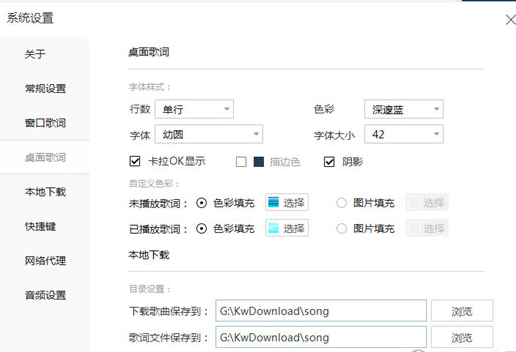
这时用户可以在这里设置歌词的行数,能够设置单行或者双行,还可以设置桌面歌词的字体和字体大小,颜色和阴影等设置都任你选择,根据用户自己的喜好进行调整,如下图所示:
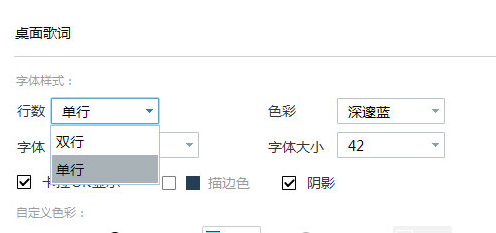
根据上文为你们呈现的酷我音乐2013设置桌面歌词的具体操作步骤,相信你们应该都学会了吧!